Начнем с того, что не о чем беспокоиться — вы не можете удалить или удалить App Store. Есть несколько причин, по которым App Store отсутствует, и эту незначительную неприятность легко исправить. Итак, если App Store исчез на вашем iPhone или iPad, обязательно выполните шаги, которые мы перечислили ниже, и верните его в кратчайшие сроки.
Оглавление:
- Отключить ограничения контента и конфиденциальности
- Тщательно проверьте папки и значки на главном экране.
- Сбросить главный экран
- Сбросить все настройки
Как вернуть значок App Store на iPhone?
1. Отключить ограничения контента и конфиденциальности
Как мы уже говорили, вы не можете удалить или удалить App Store, так как это важное системное приложение. Однако вы можете справедливо ограничить его определенными ограничениями контента и конфиденциальности. Теперь, если вы знаете об этой опции и уже использовали ее, вам следует перейти в «Настройки»> «Экранное время»> «Контент и ограничения конфиденциальности». Оказавшись там, нажмите «Разрешенные приложения» и убедитесь, что iTunes, Camera и Safari разрешены.
Однако, если вы не используете эту опцию, просто перейдите в «Настройки»> «Экранное время»> «Контент и ограничения конфиденциальности» и отключите эту опцию. Это должно немедленно восстановить App Store на главном экране.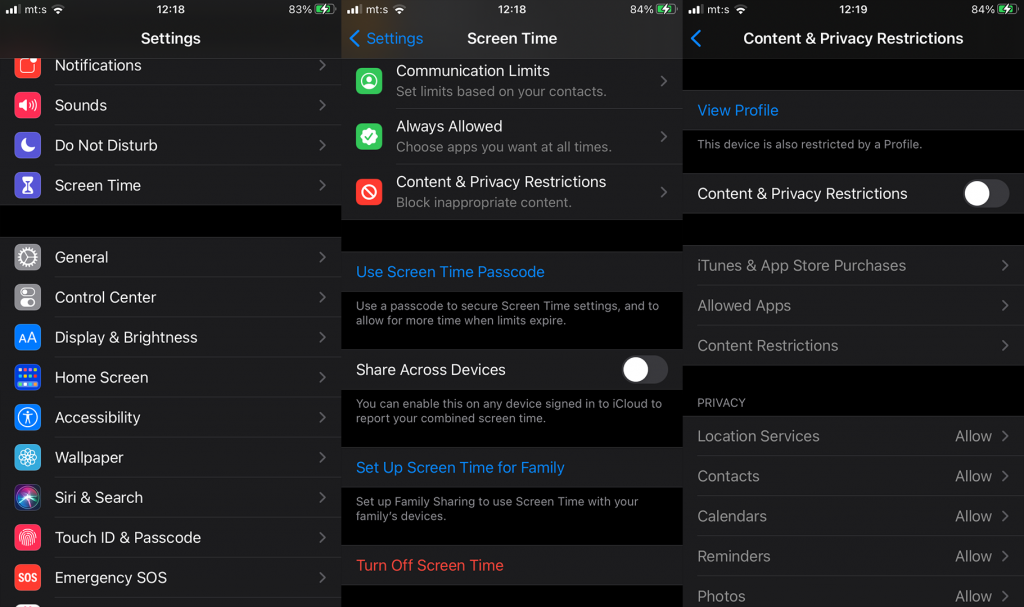
2. Тщательно проверьте папки и значки на главном экране.
Вы не можете удалить App Store, но можете удалить его с главного экрана. Чтобы вернуть его, просто перейдите в библиотеку приложений (проведите пальцем вправо). Найдите App Store, нажмите и удерживайте его и перетащите на главный экран.
Хотя в iOS 14 появилась библиотека приложений, пользователи с большим количеством приложений и несколькими домашними экранами могут легко заблудиться в немного загроможденной среде. Итак, если вам не хватает значка App Store, тщательно проверьте все домашние экраны.
3. Сбросить главный экран
Если вам не нужно искать App Store, вы всегда можете сбросить макет главного экрана и восстановить его до заводских значений. Имейте в виду, что это приведет к удалению всех созданных вами виджетов и папок. Это действие не удалит ни одно из ваших приложений.
Вот как сбросить главный экран на iPhone или iPad:
- Откройте Настройки .
- Коснитесь Общие .
- Выберите Сброс .
- Нажмите «Сбросить главный экран» и подтвердите при появлении запроса.
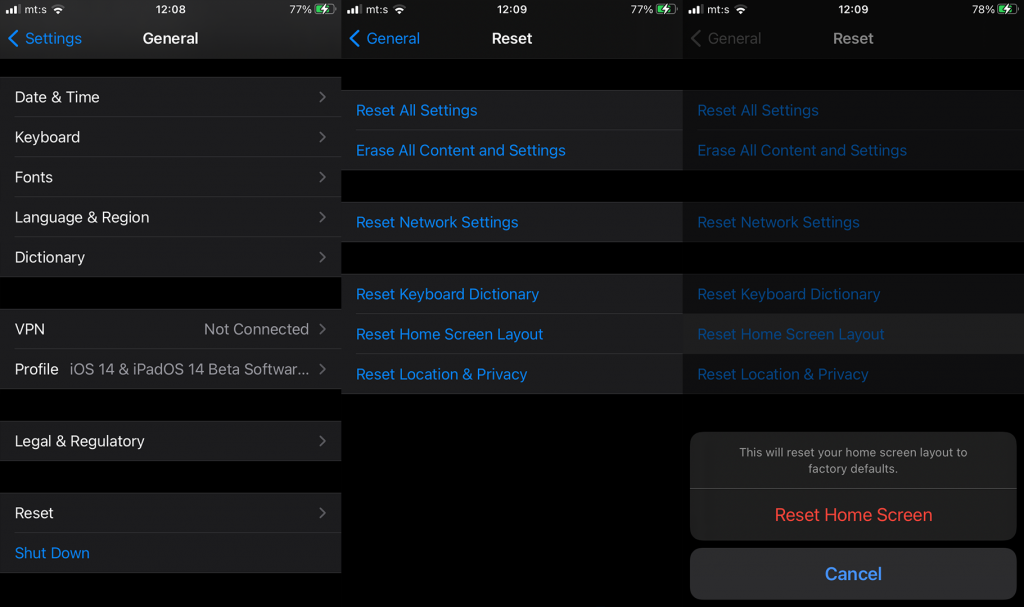
Как только это будет сделано, вы должны увидеть узнаваемый значок App Store на главном экране.
4. Сбросить все настройки
Наконец, если вы по-прежнему не можете вернуть App Store (это маловероятно), вы можете попробовать выполнить сброс всех настроек. Это вернет заводские настройки с сохранением данных и медиафайлов. Таким образом, вы не потеряете никаких приложений или данных приложений.
Вот как сбросить все настройки на iOS:
- Откройте Настройки .
- Коснитесь Общие .
- Выберите Сброс .
- Коснитесь «Сбросить все настройки» .
- Введите PIN -код / пароль .
- Нажмите « Сбросить все настройки » в диалоговом окне.
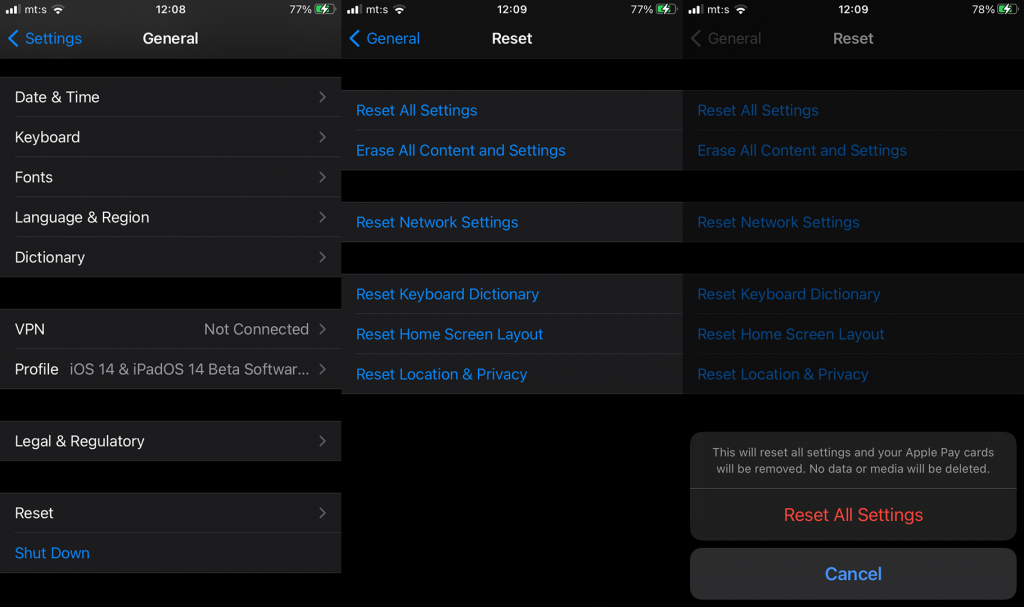
Если даже это не помогает и вы не можете вернуть внезапно исчезнувший App Store, отправьте тикет в службу поддержки Apple. Просто не забудьте упомянуть все шаги по устранению неполадок, которые вы пробовали.
И на этой ноте можно сделать вывод. Спасибо за чтение, проверьте наш Facebook и страницы и, конечно же, поделитесь своим опытом решения этой проблемы в разделе комментариев ниже.

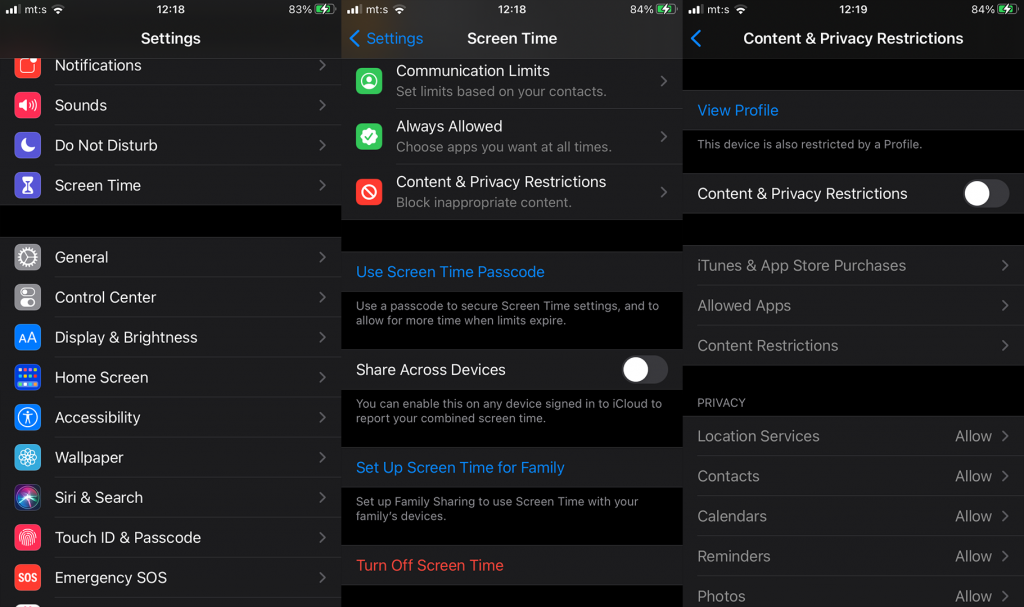
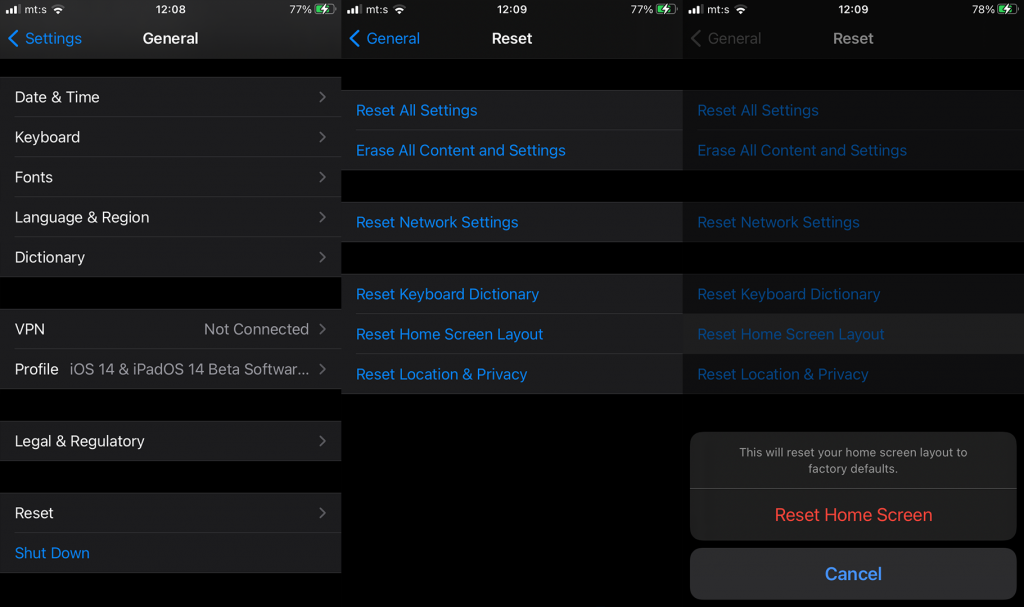
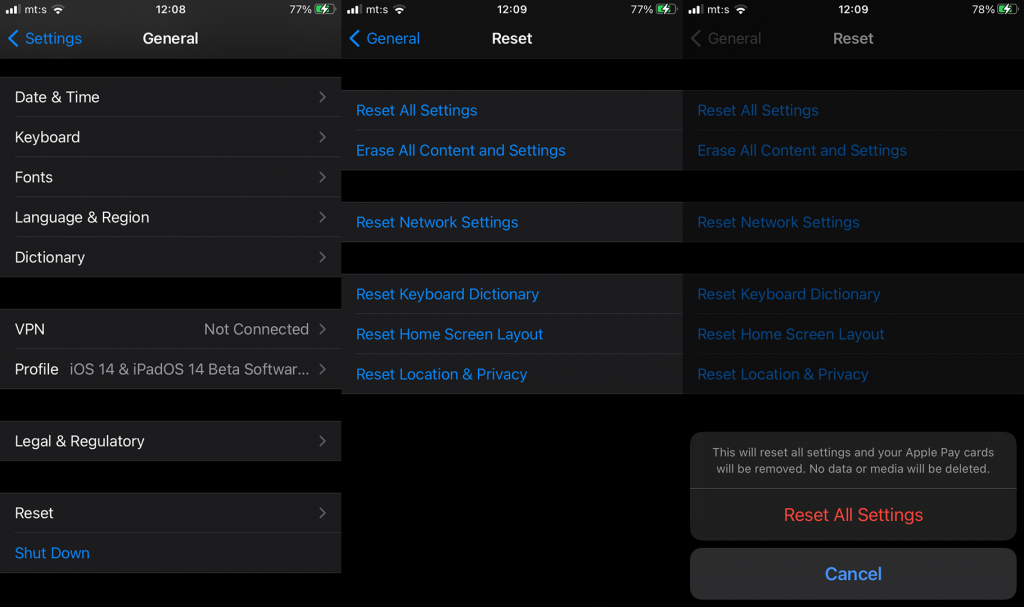

![Как решить проблему «Sims 4 Сим не спит»? [ПРОВЕРЕННЫЕ СПОСОБЫ] Как решить проблему «Sims 4 Сим не спит»? [ПРОВЕРЕННЫЕ СПОСОБЫ]](https://luckytemplates.com/resources1/images2/image-6501-0408151119374.png)


![Исправить Dungeon Siege 2 без указателя мыши [ПРОВЕРЕННЫЕ СПОСОБЫ] Исправить Dungeon Siege 2 без указателя мыши [ПРОВЕРЕННЫЕ СПОСОБЫ]](https://luckytemplates.com/resources1/images2/image-5004-0408151143369.png)

![Ваш компьютер или сеть могут отправлять автоматические запросы [ИСПРАВЛЕНО] Ваш компьютер или сеть могут отправлять автоматические запросы [ИСПРАВЛЕНО]](https://luckytemplates.com/resources1/images2/image-1491-0408150724646.png)
